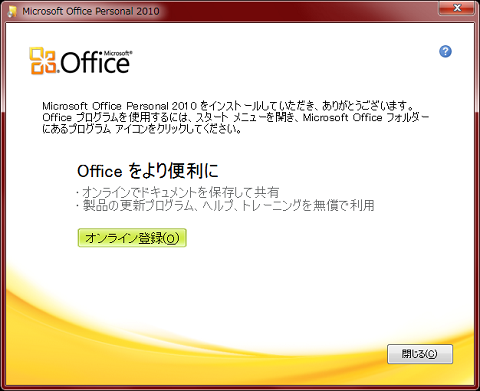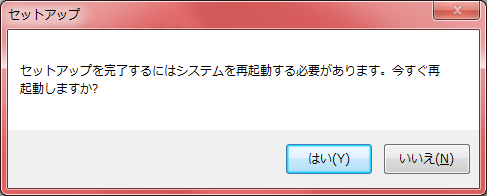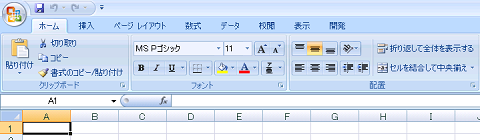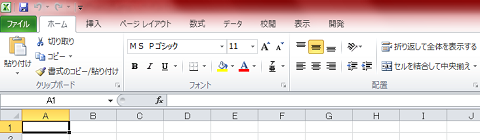Windows7の環境整備 〜Office Personal2010〜
2010年06月17日にMicrosoft Officeの新バージョン2010が発売されました。普段の作業で使う機会の多い「Word」や「Excel」、「Access」なんかも全て新バージョンとなりました。今回のOfficeに含まれるアプリケーションは、
- Word 2010 : 日本語ワードプロセッサ
- Excel 2010 : 表計算ソフトウェア
- Outlook 2010 : 電子メール・情報管理ソフトウェア
- PowerPoint 2010 : プレゼンテーションソフトウェア
- One Note 2010 : デジタルノート
- Publisher 2010 : カタログ・ラベル作成ソフトウェア
- Access 2010 : データベース作成・管理ソフトウェア
となっています。この全てを含んでいるのが「Office Professional 2010」、「Publisher」と「Access」以外を含んでいるのが「Office Home and Business 2010」、「Word」「Excel」と「Outlook」のみなのが「Office Personal 2010」となっています。これらは、アプリケーションとして購入するか以前のバージョンがあればアップグレード版もあります。私は、「Office Personal 2007」を持っているので、「Office Personal 2010」を購入して2007から2010へのアップグレードを行うことにしました。もちろん環境はWindows7 ultimate(64ビット版)です。
Office 2007は既にWindows7の環境に移行し、インストールは完了していますので、ここからアップグレード版のインストールを行いたいと思います。まずはOffice2010のDVDをセットし「SETUP.EXE」を実行します。
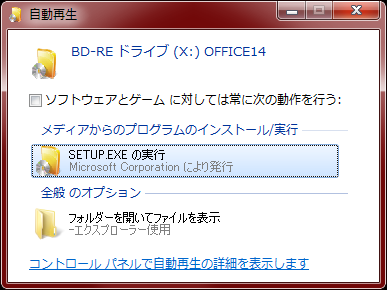
まずはケースに記載されている25桁のプロダクトキーを入力し「続行」ボタンを押します。
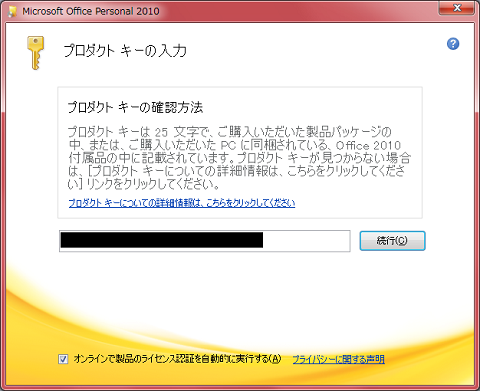
ライセンス条項を確認し、「同意します」にチェックを入れて「続行」ボタンを押します。
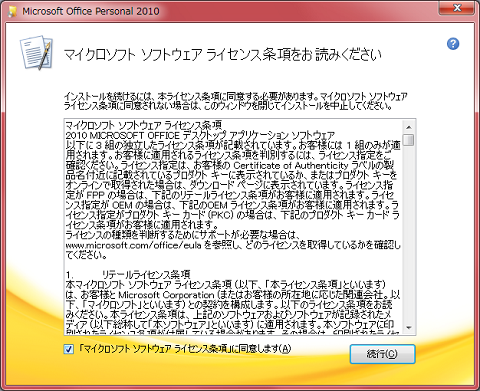
「アップグレード」ボタンを押します。「ユーザー設定」を押すとインストールするコンポーネントの選択、インストール先、旧バージョンを残すかなどを選択することができます。
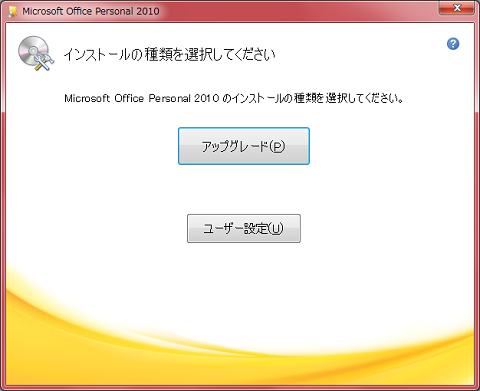
スタートメニューの「全てのプログラム」からアプリケーションを選択します。(「Microsoft Excel 2010」を選択)
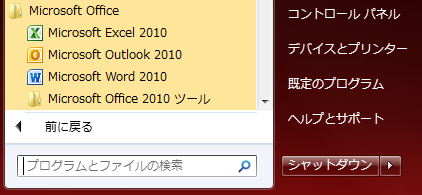
Office更新プログラムの設定を行います。「推奨設定を使用する」にチェックを入れ「OK」ボタンを押します。
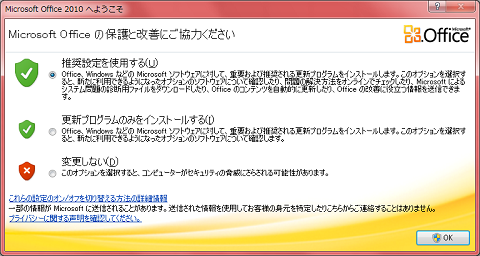
あとは、通常通りにソフトが使用できるようになります。ちなみにExcel2007とExcel2010のメニューの違いはこんな感じです。